Win11打印机怎么添加|Win11添加网络打印机
来源:PE吧 作者:Bill 发布于:2021-12-07 17:08:09 浏览:1065
Win11打印机怎么添加?有些小伙伴,升级Win11后,不知道打印机怎么添加,这篇文章是PE吧给大家带来的Win11打印机添加方法。

首先,按 Win 键,或点击开始图标
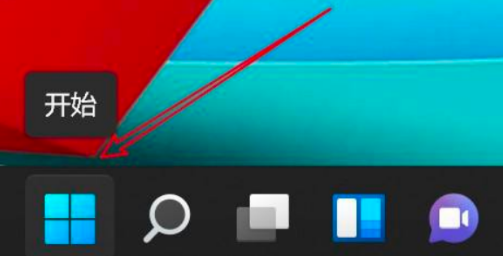
应用下,找到并点击设置
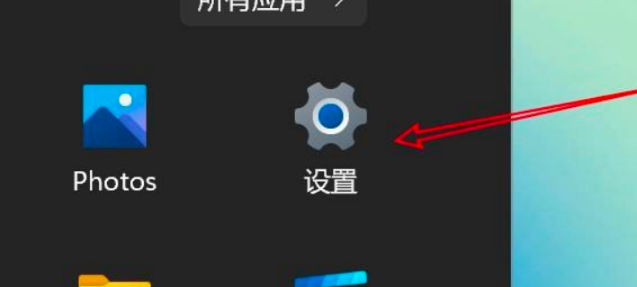
设置窗口,左侧点击蓝牙和其他设备
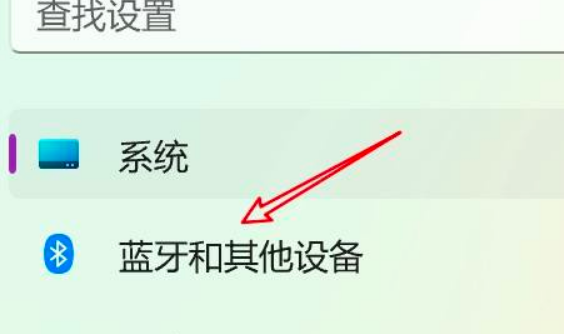
然后点击打印机和扫描仪(首选项、疑难解答)
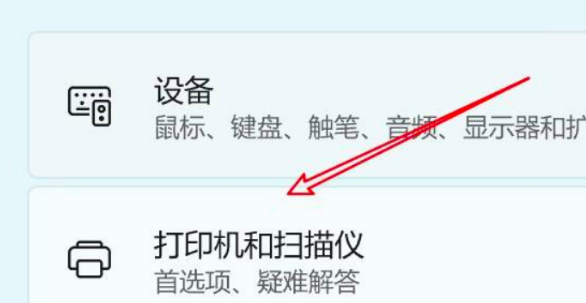
点击添加打印机或扫描仪
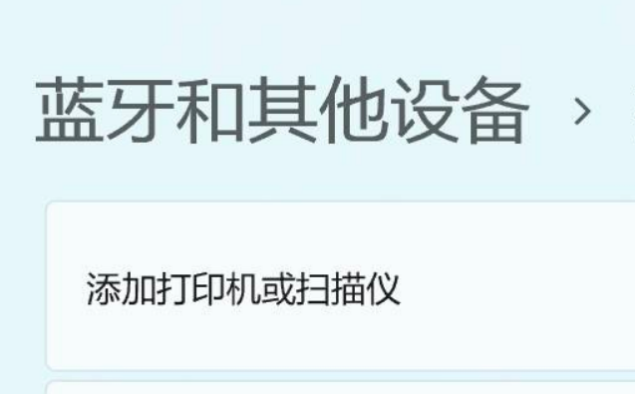
点击扫描到的打印机进行添加即可
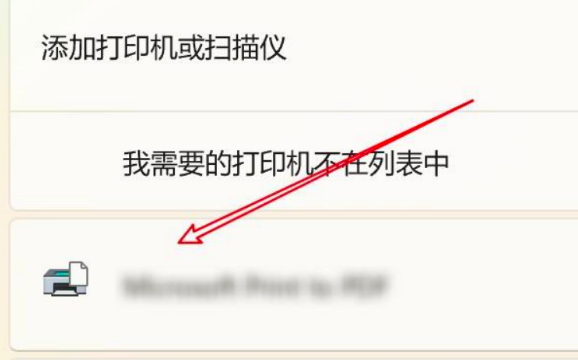
PS:如果没有扫描到打印机,则点击我需要的打印机不在列表中的手动添加。添加打印机向导,大家根据提示一步步操作即可。
以上就是Win11打印机怎么添加|Win11添加网络打印机文章,如果大家也遇到了这样的问题,可以按照这篇文章的方法教程进行操作。要想了解更多Windows资讯,请继续关注PE吧。



